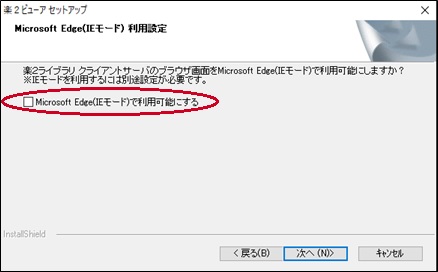|
Microsoft Edgeでバインダ画面を表示するには、必ずIEモードの設定が必要となります。
ご利用の環境に応じて、以下の方法で設定してください。
IEモードを楽²ライブラリ クライアントサーバのみでお使いの場合
IEモード設定ツールは、楽²ビューア V5.0L47以降をインストールしたコンピューターでお使いいただけます。
旧版の楽²ビューアをお使いの場合は、楽²ライブラリ クライアントサーバ V5.0 のサーバに最新のアップデートを適用後、お使いのコンピューターの楽²ビューアを最新版にしてください。
※ 旧版の楽²ビューアでIEモードをお使いいただく方法については、サポート対象外とさせていただきます。
楽²ビューアに付属している「IEモード設定ツール」を使うと、簡単に設定できます。設定手順については「IEモード設定手順書」を参照してください。
なお、「IEモード設定ツール」を利用しなくても、他の方法で楽2サーバのアドレスをIEモードで開くように設定してもかまいません。その場合は、以下の「IEモードを楽²ライブラリ クライアントサーバ以外でお使いの場合」を参照して、設定してください。
IEモードを楽²ライブラリ クライアントサーバ以外でお使いの場合
IEモードを楽²ライブラリ クライアントサーバのサーバー以外でお使いの場合は、ご自身で楽²ライブラリ クライアントサーバのサーバー(楽2サーバ)をIEモードでアクセスするように設定する必要があります。
既存のIEモード設定に楽2サーバを追加する方法については、マイクロソフトのサイト等を確認いただくか、IEモード設定を管理しているシステム管理者にお問い合わせください。
以下に設定を行うときの注意事項を示します。
- IEモードのエンタープライズ モード サイト リストがURL(http:// や https://で始まるサイト)で提供されている場合は、サイトリスト管理者に以下の内容での楽2サーバの追加を依頼してください。
<既存のIEモード エンタープライズ モード サイト リストに追加する内容>
<site url="<楽2ライブラリ クライアントサーバのサーバホスト名>">
<compat-mode>IE8Enterprise</compat-mode>
<open-in>IE11</open-in>
</site>
(例) 楽2ライブラリ クライアントサーバへのアクセスURLが "http://raku2server.jp/raku2lib" の場合の設定例
<site url="raku2server.jp">
<compat-mode>IE8Enterprise</compat-mode>
<open-in>IE11</open-in>
</site>
サイトリストへの追加ができない場合は、ローカルディスク上に楽2サーバを追加したサイトリストを保存して設定します。
- 提供されているサイトリスト(XML)をローカルディスク上にダウンロードします。
- ダウンロードしたサイトリストファイル(XML)に、上記の「<既存のIEモード エンタープライズ モード サイト リストに追加する内容>」を参考にして楽2サーバを追加します。
- このファイルをエンタープライズ モード サイト リストに登録します。
すでにIEモード設定が行われているコンピューターに楽²ビューア V5.0L47以降をインストールする場合は、インストール時に表示される「Microsoft Edge(IEモード) 利用設定」画面で「Microsoft Edge(IEモード)で利用可能にする」のチェックを必ずOFFにして、[次へ]をクリックしてください。
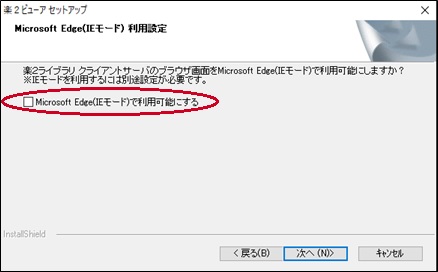
また、この場合、「IEモード設定ツール」はお使いいただけません。「IEモード設定ツール」を用いて楽2サーバを登録しても、IEモードで接続することはできません。
|